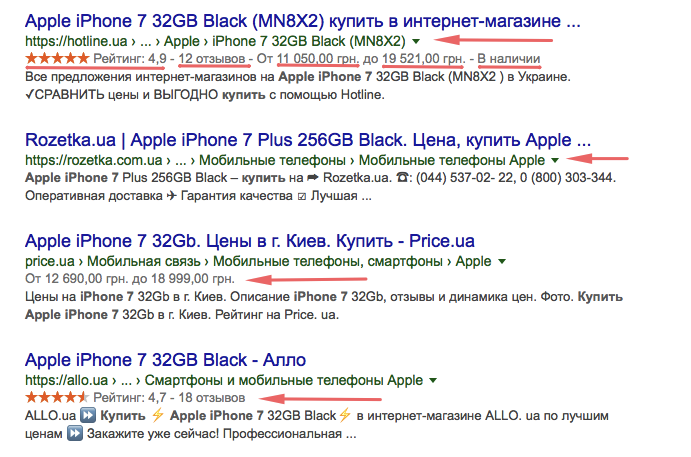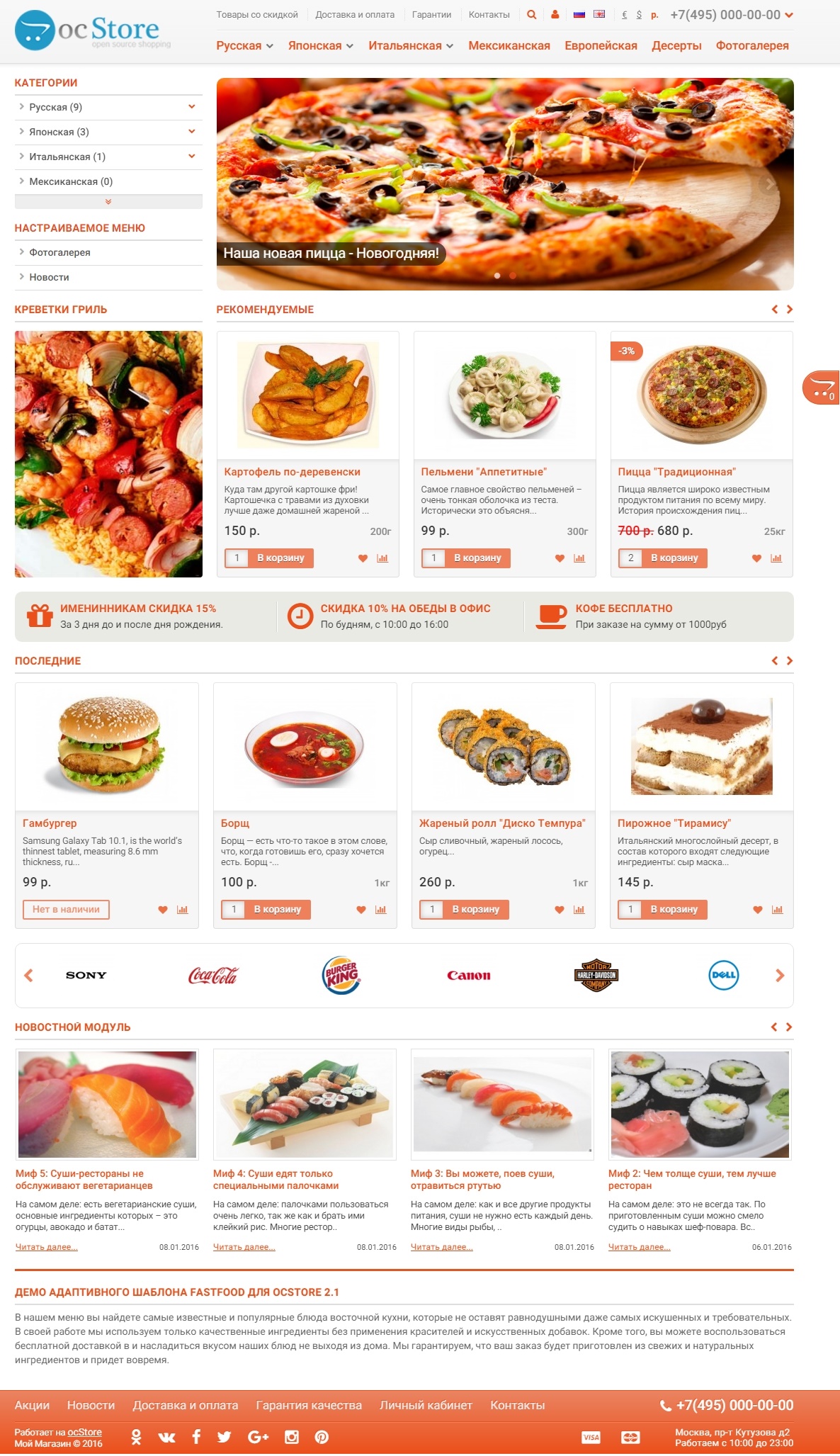Модуль оплаты "ROBOKASSA" с отсроченной оплатой, v2.7. Opencart робокасса
Робокасса (20 способов оплаты) | Модули, Шаблоны, Движки
Модуль даст возможность посетителям Вашего сайта - оплачивать заказы с помощью САМОЙ популярной системы приема платежей в Рунете http://robokassa.ru .
Доступные способы оплаты: банковские карты, любая электронная валюта, сервисы мобильной коммерции (МТС, Мегафон, Билайн), интернет-банки ведущих Банков РФ, банкоматы, терминалы мгновенной оплаты, а также приложения для iPhone.
!! ВНИМАНИЕ, Бонус:Если Вы подключаете Робокассу как юр.лицо, то Вы можете получить промо-код, который уменьшает комиссию Робокассы с 5% до 3.9% (для банковских карт) на первые 3 месяца.
Подробнее - смотрите в самом последнем пункте описания.
ВОЗМОЖНОСТЬ-1: способы оплатыС помощью модуля Вы сможете создать до 20 способов оплаты в Вашем интернет-магазине, присвоив каждому способу оплаты один из сервисов оплаты доступных в Робокассе
Вот как это выглядит:![[IMG]](/800/600/http/softpodkluch.ru/image/robokassa/scr1.png)
ВОЗМОЖНОСТЬ-2: текст и иконкиДля каждого способа оплаты Вы сможете задать свое название и иконку или же выбрать одну из типовых иконок.![[IMG]](/800/600/http/softpodkluch.ru/image/robokassa/scr2.png)
ВОЗМОЖНОСТЬ-3: управление комиссией
Вы сможете переложить комиссию Робокассы на себя (то есть на интернет-магазин) или же на покупателя.
![[IMG]](/800/600/http/softpodkluch.ru/image/robokassa/scr8.png)
Во втором случае, покупателя можно уведомить о том что с него возьмут комиссию.
![[IMG]](/800/600/http/softpodkluch.ru/image/robokassa/scr5.png) Выглядеть это будет так:
Выглядеть это будет так:
![[IMG]](/800/600/http/softpodkluch.ru/image/robokassa/scr6.png) ВОЗМОЖНОСТЬ-4: оплата после проверкиВы сможете настроить оплату заказа после его проверки администраторомДля этого нужно будет выбрать опцию "Сценарий работы модуля:" - опция "Покупатель сможет оплатить заказ только ПОСЛЕ его проверки администратором"
ВОЗМОЖНОСТЬ-4: оплата после проверкиВы сможете настроить оплату заказа после его проверки администраторомДля этого нужно будет выбрать опцию "Сценарий работы модуля:" - опция "Покупатель сможет оплатить заказ только ПОСЛЕ его проверки администратором"
Дальше всё будет так как описано в описании к опции:![[IMG]](/800/600/http/softpodkluch.ru/image/robokassa/scr7-1.png)
ВОЗМОЖНОСТЬ-5: уведомлениеМожно подключить уведомление администратора об ОПЛАТЕ (а не о заказе)
![[IMG]](/800/600/http/softpodkluch.ru/image/robokassa/scr4.png)
ВОЗМОЖНОСТЬ-6: управление описанием заказа в Робокассе
Можно задать описание заказа в Робокассе, которое увидит покупатель когда будет оплачивать заказ.В том числе задать там имя пользователя
![[IMG]](/800/600/http/softpodkluch.ru/image/robokassa/scr9.png) Выглядит это так
Выглядит это так
![[IMG]](/800/600/http/softpodkluch.ru/image/robokassa/scr10.png)
ВОЗМОЖНОСТЬ-7: совместимостьМодуль работает на версиях Opencart с 1.4.9 до 2.0.* включительно.
--Модуль совместим с модулем одностраничной покупки Simple:http://opencartforum...BA%D0%B0%D0%B7/
--Есть возможность подключить SMS-оповещение об оплате на телефон администратора.Для подключения SMS-оповещения нужно будет купить и установить модуль:http://opencartforum...туса-и-новом-з/(для установки этого модуля должен быть подключен VQMOD)
---------
Модуль совместим с модулем одностраничной покупки "простой заказ/оформление 0.0.6" (EasyCheckout):http://opencartforum...akazoformlenie/
ИНСТРУКЦИИ И ДЕМО
Инструкция по установке:http://softpodkluch....ion-robokassa20
В случае возникновения проблем, связанных с установкой/настройкой модуля - Вы сможете обратиться в тех.поддержку. E-mail и Skype указаны в файле README.txt
-------Демо-сайт:http://softpodkluch....emo-robokassa20
-------
Инструкция по установке модуля:http://softpodkluch....ion-robokassa20-------
Инструкция по интеграции модуля с Робокассой:http://softpodkluch....ons-robokassa20
-------
Часто-задаваемые вопросы:http://softpodkluch.ru/faq-robokassa20---------------
lowenet.biz
Как подключить платежный модуль Robokassa для Opencart?
OpenCart — платформа для электронной коммерции, предназначенная для создания интернет-магазинов. Ядро системы доступно для бесплатного использования а также обладает большим набором дополнений и расширений исходного функционала. Техническая интеграция платежного модуля Robokassa для OpenCart позволит вам принимать платежи в вашем интернет магазине.
Рейтинг OpenCart среди бесплатных CMS по данным сайта «Рейтинг рунета» в 2017 году
Содержание статьи
Для чего нужная техническая интеграция?
Самый эффективный способ интеграции – это подключение платежного модуля на страницу оплаты товара. При установке модуля не происходит никаких дополнительных переходов на сайт платежной системы, что обычно хорошо складывается на конверсии.
Т.е. конечная цель технической интеграции — сделать процедуру оплаты для клиента максимально удобной и оперативной.
Обратите внимание. Многие банки и агрегаторы имеют решения, которые позволяют обходится без технический интеграции, например отправка счета на телефон либо e-mail клиента. Не смотря на внешнюю простоту, такой метод работы подойдет только для продавцов с очень малым оборотом или ограниченным кругом клиентов.
Требования к сайту
Для начала приема платежей мало иметь сайт или посадочную страницу. Все платежные агрегаторы и банки имеют набор требований, только при выполнении которых вы можете начать сотрудничать. Списки требований могут разнится у каждой платежной системы, в подавляющем большинстве случаев вы должны обратить внимание на два аспекта: техническое состояние сайта, информация о продавце и реализуемые товары:
1 .Техническое состояние сайта. Отсутствие пустых страниц, размещение на платном хостинге, отсутствие агрессивной формы рекламы в виде всплываюших окон и т.д.
2. Информация о продавце. Реквизиты юридического лица, информация о доставке, оформлении отказов и ассортимента, наличие договора оферты.
3. Реализуемые товары и услуги. Очевидный пример – запрещенные товары. В частности, наркотические средства, порнографичечкие материалы, холодное и огнестрельное оружие, нелицензионное программное обеспечение, азартные игры и т.д.
Требования к сайту от Робокассы
- Бесперебойная работа интернет-магазина
- Ассортимент, включающий более одно наименование товара или услуги
- Наличие на сайте более одной страницы со свободным доступом к контенту (для юридических лиц)
- Наличие посадочной страницы, качечтвенно заполненной контентом (для физических лиц )
- Полное совпадение доменного имени сайта и личного кабинета в Robokassa.
- Размещение интернет-магазина на платном домене
- полный доступ к информации на сайте без регистрации
- Информация о продавце: название, ИНН, адрес, контактный телефон, электронная почта
- Необходимая информация о размещаемых товарах и услугах: потребительские характеристики, стоимость, доставка.
- Соответствие реализуемых товаров и услуг требованиям законодательства Российской Федерации.
Обратите внимание. В конечном итоге даже при соблюдении всех требований администрация Робокассы оставляет за собой право отказать клиенту в обслуживании. Разумеется, что основной массе интернет-магазинов ничего не грозит. Просто таким образом платежная система защищает себя и свою репутацию от сотрудничества с компаниями, которые могут дискредитировать платежную систему, хотя формально подходят под озвученные требования.
Настройка платежного модуля Robokassa для Opencart
1. Регистрация на Robokassa
Разбор процедуры регистрации смотрите в этом видео
Страница регистрации
2. Авторизация

На сайте Робокассы войдите в личный кабинет, используя регистрационные данные предыдущего шага
3. Введите данные вашего магазина

В личном кабинете заполняйте поля согласно содержанию. Смотрите иллюстрации для наглядности

Важно! Обязательно проверьте поле поле «URL главной страницы Вашего сайте». Сразу после активации домен будет защищен от редактирования.
4. Технические параметры интернет-магазина
Укажите адреса для следующих ссылок:
ResultURL: http://ВАШСАЙТ.ru/index.php?route=payment/robokassa/result — используется для оповещения о платеже.
SuccessURL: http://ВАШСАЙТ.ru/index.php?route=checkout/success — используется в случае успешного проведения платежа
FailURL: http://ВАШСАЙТ.ru/index.php?route=payment/robokassa/fail — используется в случае отказа от проведения платежа.
Метод отсылки данных во всех случаях следует указывать «Post».
Пароли можете указывать исходя из своих предпочтений. Тем не менее, автоматическая генерация паролей гарантирует их высокую устойчивость к взлому.

5. Проведение тестового платежа
В окне тестового платежа Пароль-1 и Пароль-2 не должны совпадать с основными паролями.

6. Установка параметров модуля
В поле «Ваш идентификатор магазина» вводится идентификатор, который вы создали при подключении магазина на третьем шаге. В полях Пароль 1 и пароль 2, укажите тестовые пароли из шага 5.

Активируйте «Тестовый режим», перейдите во вкладку «Сценарии» и укажите два статуса заказов. Например статус после подтверждения – отменен; статус после оплаты – выполнен.

7. Подключение способов оплаты

Перейдите во вкладку главные укажите нужные методы оплаты
8. Тестовый заказ

После назначения методов платежа они станут отображаться в окне оплаты Robokassa для Opencart.

Вам нужно выделить любой из доступных методов оплаты и оформить заказ.

После подтверждения заказа вас переведут на тестовую страницу оплаты.

Нажмите кнопку «Успешная оплата» и перейдите обратно на страницу магазина.
9. Активация учетной записи.
В личном кабинете через вкладку «Мои магазины» отправляется запрос на активацию. До подтверждения активации платежный модуль Robokassa для Opencart рекомендуется отключить.
10. Подтверждение активации
Если активация прошла успешно, в получите соответствующее сообщение. В противном случае менеджеры дадут Вам указания для вашего сайта, после выполнения которых потребуется дать повторный запрос на активацию.

Отключите тестовый режим в настройках и в полях «Пароль» 1 и «Пароль 2» укажите реальный пароли для доступа. Далее нужно заново указать доступные способы оплаты.

Все — модуль подключен и активен!
Дополнительные настройки
- Названия и ярлыки платежных систем
Для каждого из подключенных способов оплаты можно указать свое название вместо названия по умолчанию, а также подобрать альтернативные иконки, которые могут лучше сочетаться с общей стилистикой сайта.
- Отложенная оплата
Модуль позволяет организовать дополнительную проверку заказ администратором на случай неточностей со стороны клиента, либо если нужны товар требует проверки наличия.
Принцип работы следующий:
— после подтверждения заказа клиентом происходит смена статуса закза, которая отображается на админ-панели;
— клиент переадресовывается на страницу с уведомлением о создании заказа и ожидает связи от менеджеров интернет-магазина, которые будут проверять заказ;
— на e-mail клиента высылается уведомление о создании заказа;
— в истории заказа создается скрытая запись со ссылкой на Робокассу для оплаты заказа;
— заказ проверяется администратором. Если его все устраивает, то скрытый комментарий со ссылкой на оплату копируется в новый комментарий, который уведомляет клиента о подтверждении заказа и предоставляет ему ссылку на оплату;
— после подтверждения факта оплаты заказ изменит свой статус на оплаченный а клиент получит уведомление о смене статуса.
- Подключение нескольких сайтов
Допускается установка модуля на сайт с несколькими магазинами. Управление будет осуществляться через общую админку Robokassa для Opencart.
- Переключение снятия комиссии на продавца
Вы можете переключить взымание комиссии с покупателя на себя. Для этого включите опцию в «Продавец» разделе «Кто оплачивает комиссию»
Внимание! Данная опция доступна только для пользователей зарегистрированных в Робокассе как физическое лицо.
Домашняя страница Opencart — https://www.opencart.com
Купить модуль оплаты — https://softpodkluch.ru/robokassa20
www.roboxchange.com
Робокасса для для Opencart/ocStore 3.x
| Совместимость | OpenCart 3.0 |
Список способов оплаты, которые будут доступны для приема в вашем Веб-магазине, с помощью Робокассы, можно посмотреть по адресу: https://robokassa.ru/ru/Partners.aspx
Для подключения к Робокассе необходимо зарегистрироваться: https://partner.robokassa.ru/Reg/Register?culture=ru
Функция отсроченной оплаты позволяет организовать работу таким образом, чтобы покупатель имел возможность оплатить покупку только после того, как менеджер магазина подтвердит наличие товара или условия заказа. После того как менеджер убедился в наличии товара (или иных условиях) он меняет статус заказа, а покупателю уходит письмо с просьбой оплатить заказ (вкл. опционально). Оплата становится доступной из личного кабинета \ история заказов.
Возможности модуля:
- Дополнительное описание на страницах оформления заказа;
- Управление шаблонами e-mail оповещений о результатах оплаты покупателей и администраторов интернет-магазина;
- Возможность показывать модуль только залогинненым администраторам, это удобно, если необходимо не показывать модуль покупателям на время тестирования и настройки;
- Выбор языка для оформления платежа;
- Статус заказа при подтверждении, оплате и отмене заказа;
- Установка минимальной и максимальной суммы заказа, при которых модуль будет включен;
- Произвольное название метода оплаты на странице оформления заказа;
- Вывод инструкции по оплате на странице подтверждении заказа;
- Вывод всех возможных методов оплаты в виде иконок, на странице оформления заказа;
- Возможность использования тестового режима;
- Информация по настройке параметров робокассы на закладке "Информация";
- Совместимость с модулем "Заказ и регистрация Simple";
- Ведение журнала запросов от сервера "ROBOKASSA"
- Функция отсроченной оплаты
- ФЗ-54
Системные требования
- Opencart/ocStore 3.x (3.0.x - 3.1.x) - PHP 5.4 и выше - Ioncube Loader 5.0 и выше
Настройка модуля
см. файл README.TXT дистрибутива модуля.
Лицензия
- Условия использования лицензии: одна лицензия на один домен.
- Если необходимо установить модуль на два сайта (два домена) - необходимо проибрести модуль в количестве двух экземляров.
- Вы не можете передавать, продавать, распространять, сублицензировать, сдавать в аренду какую-либо часть программного обеспечения. Вы не можете разместить программное обеспечение на сервере, чтобы оно было доступно через сеть общего пользования с целью распространения (п. 6 Лицензионного Соглашения).
- Любое распространение программного обеспечения без нашего согласия, в том числе некоммерческого рассматривается как нарушения данного Соглашения и влечет за собой ответственность согласно действующему законодательству. (п. 4 Лицензионного Соглашения).
- Все права на модуль принадлежат разработчикам https://opencart.market
- Полный текст Лицензионного соглашения - https://opencart.market/LICENSE.1.5.x.TXT
Техническая поддержка
- Техническая поддержка оказывается всем пользователям, легально купившим модуль.
- Модуль имеет принцип распространения "as is" ("как есть").
----- Дата: 07.06.2018VERSION 2.7:
- Корректировка логики модуля согласно измененному API платежной системы - Добавлена возможность в фискализации чека по 54-ФЗ брать ставку НДС из налогов товаров (каждому товару можно задать свою ставку НДС) - Добавлена возможность в фискализации чека по 54-ФЗ указать свою ставку НДС для доставки и подарочного сертификата - Корректировка визуализации интерфейса -------------------------------
Дата: 21.05.2018
VERSION 2.6.1:
- Исправлена ошибка, вызывающая 403-й статус в режиме онлайн-оплаты - Добавлен вывод на экран результата копирования в буфер обмена данных из вкладки "Информация" - Релиз для Opencart/ocStore 3.1.x -------------------------------
Дата: 15.01.2018
VERSION 2.6:
- Релиз для Opencart/ocStore 3.x -------------------------------
liveopencart.ru
Robokassa ++ (Робокасса) OpenCart (ОпенКарт) и ocStore
| Совместимость | OpenCart 1.5.3.1, OpenCart 1.5.4.1, OpenCart 1.5.5.1, OpenCart 1.5.6, OpenCart 1.5.6.1, OpenCart 1.5.6.2, OpenCart 1.5.6.3, OpenCart 1.5.6.4, OCStore 1.5.3.1, OCStore 1.5.4.1, OCStore 1.5.5.1, OCStore 1.5.5.1.1, OCStore 1.5.5.1.2, OcShop 1.5.6.4.х, MaxyStore 1.5.5.1.1 |
Robokassa ++ дает возможность оплатить покупку покупателем онлайн. Оплата происходит сразу или при отказе пользователя из личного кабинета или по ссылке из письма.
++ Если пользователь прервал оплату, заказ все равно создастся ++ Возможность оплаты из личного кабинета ++ Возможность получение ссылки на оплату в письме ++ Возможность использования инструкции к оплате при оформлении заказа (использование переменных таких как «номер заказа», «ссылка на оплату», «сумма заказа» и html тегов) ++ Возможность использования инструкции к оплате в письме о заказе (использование переменных таких как «номер заказа», «ссылка на оплату», «сумма заказа» и html тегов) ++ Уведомление администратора при получении оплаты ++ Уведомление покупателя при получении оплаты магазином ++ Возможность добавления комментария для дальнейших действий в письмо о успешной оплате(использование переменных таких как «номер заказа», «сумма заказа» и html тегов) ++ Возможность повторно выслать ссылку на оплату из админ панели ++ Возможность добавить кнопку «Оплатить позже» при оформлении заказа ++ На странице успешной оплаты, если платеж уже поступил вывод текста об успешной оплате, если платеж не поступил (например, если был выбран терминал) вывод “Операция прошла успешно. После того как деньги поступят на наш счет, статус Вашего Заказа # изменится” ++ Возможность изменить текст на странице успешной оплаты (использование переменных таких как «номер заказа», «сумма заказа» и html тегов) ++ Возможность изменить текст на странице не успешной оплаты (использование переменных таких как «номер заказа», «ссылка на оплату», «сумма заказа» и html тегов) ++ При оплате сразу после оформления заказа на страницах успешной и не успешной оплаты вывод текста, что заказ создан. ++ На страницах успешной и неуспешной оплаты зарегистрированным пользователям выводятся ссылки на личный кабинет. ++ Возможность изменения названия метода оплаты.
Лицензия действительна на один домен, для покупки дополнительной лицензии оплатите пожалуйста стоимость лицензии на яденьги 41001505797599 или вебмани R367587553346 и в комментарии к платежу сообщите своё имя(ник на форуме) и имя домена. Надеюсь на понимание. Спасибо.
Демонстрация http://ashap.pe-art.ru/ Админка http://ashap.pe-art.ru/ логин demo пароль demo
Протестировано Opencart 1.5.6 Opencart 1.5.5.1 Opencart 1.5.3.1 OcStore 1.5.5.1.2 OcStore 1.5.5.1.1 OcStore 1.5.5.1 OcStore 1.5.4.1 OcStore 1.5.3.1 Maxystore 1.5.5.1
Также прекрасно работает с модулем Simple - упрощенная регистрация и заказ.
на данный момент Robokassa поддерживает следующие варианты оплаты
Терминалы: qiwi Элекснет Мобил Элемент pin pay express кассира.нет Банк Петрокомерц Электронные кошельки: Яндекс деньги Webmoney WMR WMZ WMU WME WMB qiwi Easy pay liqpay ии telemoney Банковская карта Visa и Mastercard
Сотовые операторы Билай Мегафон МТС
Другие Евросеть Связной Мобильное приложение Robokassa Для подключения магазина нужно зарегистрироваться на robokassa.ru подробней тут http://robokassa.ru/ru/Contract.aspx В своем личном кабинете на robokassa.ru задать пароль1 и пароль2 (после установки модуля вставить их в настройках) Задать "Метод отсылки данных" везде POST Из настроек модуля скопировать Result URL: Success URL: Fail URL: и вставить их в линый кабинет в robakassa.ru Для активации Вашего аккаунта, обратитесь в поддержку robokassa, указав свой Логин.
Установка Для работы необходим vqmod 1. Скопировать файлы из папки Upload в корень сайта. 2. Зайти в админ панель - дополнения - оплата - и установить Robokassa ++ 3. Проверить доступ к модулю. Система - пользователи - группы пользователей - поставить галочки напротив payment/roboplusplus 4. Зайти в настройки модуля (ссылка Изменить) 5. Ввести настройки. Включить модуль(статус включено) 6. После оплаты в меню Продажи->RoboPlusplus вы увидите информацию о полученном платеже. 7. Для повторной отправки ссылки на оплату из админ панели войти в просмотр заказа, установить статус заказа после неуспешной или ожидаемой оплаты и поставить галочку уведомить покупателя.
------------------------------------------------------------------------------------------------------------------------- Также существует версия модуля для работы без vqmod под ocstore 1.5.5.1 Описание установки внутри архива в файле readme.txt
liveopencart.ru
Модуль оплаты "ROBOKASSA" с отсроченной оплатой, v2.7 OpenCart (ОпенКарт) и ocStore
| Совместимость | OpenCart 1.5.3.1, OpenCart 1.5.4.1, OpenCart 1.5.5.1, OpenCart 1.5.6, OpenCart 1.5.6.1, OpenCart 1.5.6.2, OpenCart 1.5.6.3, OpenCart 1.5.6.4, OpenCart 2.0, OpenCart 2.1, OpenCart 2.2, OpenCart 2.3, OCStore 1.5.3.1, OCStore 1.5.4.1, OCStore 1.5.5.1, OCStore 1.5.5.1.1, OCStore 1.5.5.1.2, OCStore 2.1, OCStore 2.3, OcShop 1.5.6.4.х, Opencart.pro 2.0.3.х, Opencart.pro 2.1, Opencart.pro 2.3, MaxyStore 2.1.0.2, MaxyStore 2.3.0.2 |
Список способов оплаты, которые будут доступны для приема в вашем Веб-магазине, с помощью Робокассы, можно посмотреть по адресу: http://robokassa.ru/ru/Partners.aspx
Для подключения к Робокассе необходимо зарегистрироваться: https://partner.robokassa.ru/Reg/Register?culture=ru
ВНИМАНИЕ! Функция отсроченной (отложенной) оплаты есть только в версиях 1.5.х и 2.x.
Функция отсроченной оплаты позволяет организовать работу таким образом, чтобы покупатель имел возможность оплатить покупку только после того, как менеджер магазина подтвердит наличие товара или условия заказа. После того как менеджер убедился в наличии товара (или иных условиях) он меняет статус заказа, а покупателю уходит письмо с просьбой оплатить заказ (вкл. опционально). Оплата становится доступной из личного кабинета \ история заказов.
Возможности модуля:
- Дополнительное описание на страницах оформления заказа;
- Управление шаблонами e-mail оповещений о результатах оплаты покупателей и администраторов интернет-магазина;
- Возможность показывать модуль только залогинненым администраторам, это удобно, если необходимо не показывать модуль покупателям на время тестирования и настройки;
- Выбор языка для оформления платежа;
- Статус заказа при подтверждении, оплате и отмене заказа;
- Установка минимальной и максимальной суммы заказа, при которых модуль будет включен;
- Произвольное название метода оплаты на странице оформления заказа;
- Вывод инструкции по оплате на странице подтверждении заказа;
- Вывод всех возможных методов оплаты в виде иконок, на странице оформления заказа;
- Возможность использования тестового режима;
- Информация по настройке параметров робокассы на закладке "Информация";
- Совместимость с модулем "Заказ и регистрация Simple";
- Ведение журнала запросов от сервера "ROBOKASSA"
- Функция отсроченной оплаты
http://opencart.shoputils.ru/demo/20http://opencart.shop....ru/demo/20/admin/ (Логин: demo, Пароль: demo)
Системные требования
- Opencart/ocStore 1.5.x - 2.x (1.5, 2.0, 2.1, 2.2, 2.3) - PHP 5.3+ - Ioncube Loader 5.0+
Настройка модуля
см. файл README.TXT дистрибутива модуля.
Лицензия
- Условия использования лицензии: одна лицензия на один домен.
- Если необходимо установить модуль на два сайта (два домена) - необходимо проибрести модуль в количестве двух экземляров.
- Вы не можете передавать, продавать, распространять, сублицензировать, сдавать в аренду какую-либо часть программного обеспечения. Вы не можете разместить программное обеспечение на сервере, чтобы оно было доступно через сеть общего пользования с целью распространения (п. 6 Лицензионного Соглашения).
- Любое распространение программного обеспечения без нашего согласия, в том числе некоммерческого рассматривается как нарушения данного Соглашения и влечет за собой ответственность согласно действующему законодательству. (п. 4 Лицензионного Соглашения).
- Все права на модуль принадлежат разработчикам http://opencart.shoputils.ru
- Полный текст Лицензионного соглашения - http://opencart.shoputils.ru/LICENSE.1.5.x.TXT и http://opencart.shoputils.ru/LICENSE.2.0.x.TXT
Техническая поддержка
- Техническая поддержка оказывается всем пользователям, легально купившим модуль.
- Модуль имеет принцип распространения "as is" ("как есть").
liveopencart.ru
ROBOKASSA с отсроченной оплатой
О модуле Shoputils.Robokassa 1.5.x - 2.x - v2.7 (Модуль оплаты «Робокасса» с функцией отсроченной оплаты)
При помощи модуля оплаты "Робокасса" можно принимать платежи в вашем Веб-магазине через самый популярных агрегатор платежей, который используют Одноклассники и ВКонтакте, Robokassa - http://robokassa.ru/.
Список способов оплаты, которые будут доступны для приема в вашем Веб-магазине, с помощью Робокассы, можно посмотреть по адресу: http://robokassa.ru/ru/Partners.aspx
Для подключения к Робокассе необходимо зарегистрироваться: https://partner.robokassa.ru/Reg/Register?culture=ru
Возможности модуля
1 Отсроченная (отложенная) оплата.
Отсроченная оплата позволяет покупателю оплатить покупку только после того, как менеджер магазина подтвердит наличие товара или условия заказа. Работает так: 1) покупатель оформляет заказ без оплаты 2) менеджер определяет наличии товара (или иных условиях) 3) меняет статус заказа, а покупателю уходит письмо с просьбой оплатить заказ (вкл. опционально). 3) оплата становится доступной для покупателя из личного кабинета \ история заказов.;
ОБРАТИТЕ ВНИМАНИЕ! В версиях Opencart/ocStore 1.5.1.3 и ниже есть ограничение: Не рекомендуется переименовывать название метода оплаты в настройках модуля, если присутствуют не оплаченные отсроченные заказы.
2 Статус заказа при подтверждении, оплате и отмене заказа;
3 Возможность показывать модуль только залогинненым администраторам, это удобно, если необходимо не показывать модуль покупателям на время тестирования и настройки;
4 Установка минимальной и максимальной суммы заказа, при которых модуль будет включен;
5 Управление шаблонами e-mail оповещений о результатах оплаты покупателей и администраторов интернет-магазина;
6 Произвольное название метода оплаты на странице оформления заказа;
7 Вывод инструкции по оплате на странице подтверждении заказа;
8 Вывод всех возможных методов оплаты в виде иконок, на странице оформления заказа;
9 Выбор языка для оформления платежа;
10 Ведение журнала запросов от сервера "Робокасса";
11 Возможность использования тестового режима;
12 Информация по настройке параметров робокассы на закладке "Информация";
13 Совместимость с модулем "Заказ и регистрация Simple"
14 Поддержка 54-ФЗ (решение "Облачное")
Посмотреть как работает и настраивается модуль можно по адресу: http://opencart.shoputils.ru/demo/1.5.x/ http://opencart.shoputils.ru/demo/1.5.x/admin/ (Логин: demo, Пароль: demo)
http://opencart.shoputils.ru/demo/20/ http://opencart.shoputils.ru/demo/20/admin/ (Логин: demo, Пароль: demo)
Системные требования
> Opencart/ocStore 1.5.x - 2.x (2.0, 2.1, 2.2, 2.3)
> PHP 5.3+
> IonCube Loader v5.0+
Настройка модуля 1 вкладка "Общие"
> Статус модуля (вкл.\выкл.)
> Статус заказа после оплаты
После успешной оплаты заказа, заказу будет установлен выбранный статус.
> Статус заказа после подтверждения
При нажатии на кнопку "Подтвердить" на последнем этапе оформления заказа, заказу будет установлен выбранный статус
> Статус заказа после неудачной оплаты.
Если Робокасса вернет покупателя после неудачного платежа, заказу будет установлен выбранный статус.
> Статус заказа для отсроченной оплаты.
После проверки заказа менеджер магазина выставит данный статус, покупатель будет уведомлен по e-mail и сможет оплатить заказ.
Также, ссылка на оплату появится в личном кабинете покупателя в разделе "Мои заказы".
БУДЬТЕ ВНИМАТЕЛЬНЫ!
Если данный статус будет совпадать со "статус заказа после подтверждения" - режим отсроченной оплаты будет отключен и покупатели
будут перенаправляться на сайт "Единой Кассы" для оплаты сразу после нажатия на кнопку "Оформить заказ".
> Режим отсроченной оплаты.
При включенном режиме отсроченной (отложенной) оплаты покупатель сможет оплатить заказ только после проверки заказа менеджером магазина.
Если Вам необходимо, чтобы у покупателя была возможность произвести оплату сразу после оформления заказа без подтверждения менеджером -
не включайте эту опцию.
> Название.
Название метода оплаты на странице оформления заказа.
> Инструкция по оплате.
Инструкция по оплате выводится при подтверждении заказа. Если поле не заполнено - инструкция по оплате выводиться не будет.
2 вкладка "E-mail уведомления"
> Свой шаблон письма покупателю об успешной оплате.
Если включено - после успешной оплаты покупателю на e-mail придет письмо, шаблон которого можно настроить ниже.
Если выключено - будет отправляться стандартное в Opencart письмо об изменении заказа.
Поддерживается FastTemplate.
> Свой шаблон письма покупателю о неудачной оплате.
Если включено - при неудачной оплате покупателю на e-mail придет письмо, шаблон которого можно настроить ниже.
Если выключено - будет отправляться стандартное в Opencart письмо об изменении заказа.
Поддерживается FastTemplate.
> Отправлять администратору уведомление по e-mail об успешной оплате.
Если включено - администратору и менеджерам ИМ будет отправляться уведомление по e-mail об успешной оплате клиентом.
Дополнительные e-mail адреса для оповещений Вы можете добавить в "Система->Настройки->Изменить->вкладка "Почта". Поддерживается FastTemplate.
> Отправлять администратору уведомление по e-mail о неудачной оплате.
Если включено - администратору и менеджерам ИМ будет отправляться уведомление по e-mail о неудачной оплате клиентом.
Дополнительные e-mail адреса для оповещений Вы можете добавить в "Система->Настройки->Изменить->вкладка "Почта"
Поддерживается FastTemplate.
> Список возможных значений FastTemplate:
- Дата изменения заказа - {date_modified}
- Дата добавления заказа - {date_added}
- IP адрес покупателя - {ip}
- Комментарий покупателя к заказу - {comment}
- Статус заказа - {order_status}
- Телефон покупателя - {customer_telephone}
- e-mail покупателя - {customer_email}
- Группа покупателя - {customer_group}
- Фамилия покупателя - {customer_lastname}
- Имя Отчество покупателя - {customer_firstname}
- Итого - {total}
- Список купленных товаров - {products}
- Логотип магазина - {logo}
- Название магазина - {store_name}
- № заказа - {order_id}
3 вкладка "Настройка платежей"
> Логин
login магазина в обменном пункте Robokassa
> Пароль #1
Используется интерфейсом инициализации оплаты
> Пароль #2
Используется интерфейсом оповещения о платеже, XML-интерфейсах
> Тестовый режим
При включенном тестовом режимы все запросы будут отправляться на тестовый сервер: http://test.robokassa.ru/Index.aspx
Внимание! Данный сервер доступен для использования только для новых мерчантов (непрошедших процедуру активации).
> Язык интерфейса
Язык интерфейса определяется автоматически, но можно задать его как "Русский" или "Английский".
4 вкладка "Журнал"
> Журнал
Журнал запросов от сервера "Робокасса" сохраняется в файле: system/logs/shoputils_rk.log
> Файл журнала
Последние 500 строк из файла журнала.
5 вкладка "Информация"
| ВНИМАНИЕ ! |
Модуль - как любимая теща, возврату и обмену не подлежит. Присмотреться и протестировать модули можно в демо-магазине. Задавайте вопросы до покупки, читайте внимательно описание, думайте о совместимости. Помните, мы не несем ответственности за ваш ошибочный выбор. Если вы не уверены в своих силах или столкнулись с проблемами - закажите установку! |
opencart.market
Opencart - пополнение личного счета Robokassa | Модули, Шаблоны, Движки
RoboCreditPay дает возможность пополнить личный внутренний счет онлайн.Ссылка на пополнение баланса появится в личном кабинете в разделе Финансовые операции.Также есть просто прямая ссылка которую вы можете вставить куда угодно index.php?route=account/robocreditpay
++ Уведомление администратора при получении оплаты++ Уведомление покупателя при получении оплаты магазином++ Возможность добавления комментария для дальнейших действий в письмо о успешной оплате++ На странице успешной оплаты, если платеж уже поступил вывод текста об успешной оплате, если платеж не поступил (например, если был выбран терминал) вывод “ожидающего сообщения”++ Возможность изменить текст на странице успешной оплаты++ Возможность изменить текст на странице не успешной оплаты++ Мульти-валютность++ Мульти-язык++ Мульти-магазин
Демоhttp://dev33.pe-art.ruadmin-панельhttp://dev33.pe-art.ru/adminlogin - demopass - demo
ПротестированоOpencart 1.5.6Opencart 1.5.5.1Opencart 1.5.3.1OcStore 1.5.5.1OcStore 1.5.4.1OcStore 1.5.3.1Maxystore 1.5.5.1
на данный момент Robokassa поддерживает следующие варианты оплаты
Терминалы:qiwiЭлекснетМобил Элементpin pay expressкассира.нетБанк ПетрокомерцЭлектронные кошельки:Яндекс деньгиWebmoney WMR WMZ WMU WME WMBqiwiEasy payliqpayииtelemoneyБанковская карта Visa и Mastercard
Сотовые операторы Билайн Мегафон МТС
ДругиеЕвросетьСвязнойМобильное приложение Robokassa
Для подключения магазина нужно зарегистрироваться на robokassa.ruподробней тут http://robokassa.ru/ru/Contract.aspx
В своем личном кабинете на robokassa.ruзадать пароль1 и пароль2 (после установки модуля вставить их в настройках)Задать "Метод отсылки данных" везде POSTИз настроек модуля скопировать Result URL: Success URL: Fail URL: и вставить их в линый кабинет в robakassa.ruДля активации Вашего аккаунта, обратитесь в поддержку robokassa, указав свой Логин.
Для работы необходим vqmod и валюта RUB(не обязательно по умолчанию)Установка1. Скопировать файлы из папки Upload в корень сайта.2. Зайти в админ панель - дополнения - модули - и установить Robokassa - пополнение личного счета3. Проверить доступ к модулю. Система - пользователи - группы пользователей - поставить галочки напротив payment/robocreditpay4. Зайти в настройки модуля (ссылка Изменить)5. Ввести настройки. Включить модуль(статус включено)6. После оплаты в меню Продажи->RoboCreditPay вы увидите информацию о полученном платеже.
lowenet.biz